
- Autor Lynn Donovan [email protected].
- Public 2023-12-15 23:52.
- Naposledy zmenené 2025-06-01 05:11.
Internet Explorer - Najprv musíte povoliť povolenie rozšírení tretích strán a potom povoliť LastPass:
- Prejdite na Nástroje > internet Možnosti > Rozšírené > sekcia „Prehliadanie“> Povoliť tretiu stranu rozšírenia prehliadača > Použiť > OK.
- Nástroje > Spravovať pridať -on > LastPass Panel s nástrojmi > Povoliť.
Pokiaľ ide o toto, funguje LastPass s Internet Explorer?
Ľutujeme, váš prehliadač nie je kompatibilný s LastPass . Ak sa vám rozšírenie nedarí nainštalovať, skúste jeden z nich LastPass „možnosti na cestách“. The LastPass onlineVault už nie je podporovaný v internet Explorer 9 a nižšie z bezpečnostných dôvodov. internet Explorer 9 a nižšie nepodporujú CSP.
Tiež viete, čo je rozšírenie prehliadača LastPass? Rozšírenie prehliadača LastPass pre Google Chrome (plná verzia) poskytuje ďalšie funkcie, ako napríklad zdieľanie stavu prihlásenia s ostatnými prehliadačov.
Ako teda nainštalujem doplnok LastPass?
Nainštalujte rozšírenie webového prehliadača LastPass
- Prejdite na stránku sťahovania LastPass a kliknite na Stiahnuť pre požadované rozšírenie webového prehliadača alebo kliknite na Rýchla inštalácia.
- Na paneli nástrojov webového prehliadača kliknite na neaktívnu ikonu LastPass.
- Zadajte svoju e-mailovú adresu a hlavné heslo LastPass a potom kliknite na Prihlásiť sa.
Ako povolím rozšírenie LastPass Safari?
Ak chcete povoliť rozšírenie LastPass, postupujte podľa nasledujúcich krokov:
- Zakázať automatické dopĺňanie Safari:
- Otvorte Safari.
- Prejdite na stránku, na ktorú sa chcete prihlásiť.
- Klepnutím na ikonu Zdieľať otvoríte ponuku rozšírení.
- Posúvaním rozšírení doprava zobrazíte tlačidlo „Viac“.
- Klepnite na „Viac“a v zozname zapnite LastPass.
Odporúča:
Ako povolím rozšírenie UiPath?

Zapnutie: Kliknite na bočný navigačný panel > Nastavenia. Zobrazí sa stránka Nastavenia. Na karte Rozšírenia prejdite na rozšírenie UiPath. V časti Rozšírenie UiPath začiarknite políčko Povoliť prístup k adresám URL súborov
Ako skrátite rozšírenie na vizitke?

Slovo rozšírenie môžete skrátiť na výraz. na vizitke alebo životopise
Ako funguje rozšírenie pre Chrome?
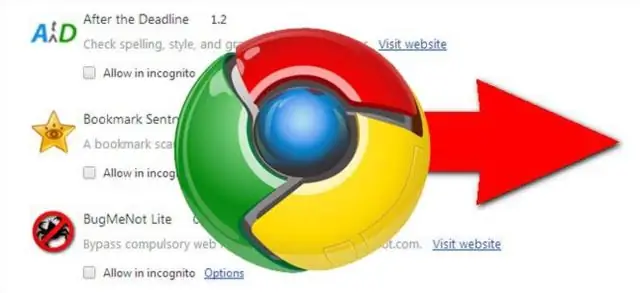
Rozšírenia sú malé softvérové programy, ktoré prispôsobujú zážitok z prehliadania. Umožňujú používateľom prispôsobiť funkcie a správanie prehliadača Chrome individuálnym potrebám alebo preferenciám. Súbory rozšírení sú zazipované do jedného. crx, ktorý si používateľ stiahne a nainštaluje
Ako pridám rozšírenie BlazeMeter do prehliadača Chrome?

Ako môžem začať používať BlazeMeter Chrome Recorder? Otvorte novú kartu. Kliknite na položku Internetový obchod. Vyhľadajte BlazeMeter. Stlačte doplnok a kliknite na „Pridať do prehliadača Chrome“v pravom hornom rohu
Ako pridám VPN do Internet Explorera?

Vytvorenie profilu VPN Vyberte tlačidlo Štart a potom vyberte položky Nastavenia > Sieť a internet > VPN > Pridať pripojenie VPN. V časti Pridať pripojenie VPN vykonajte nasledovné: Vyberte položku Uložiť
